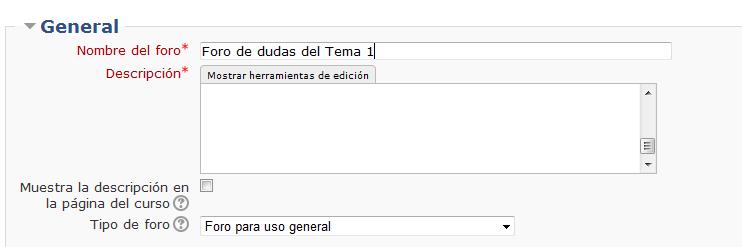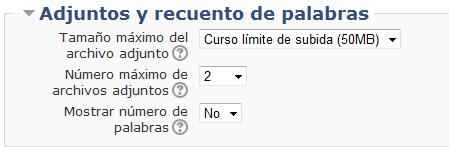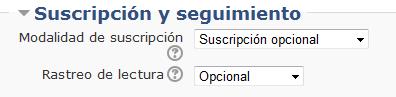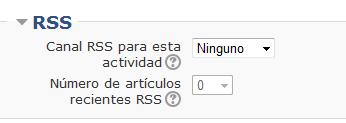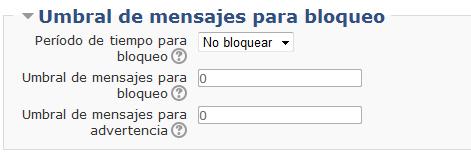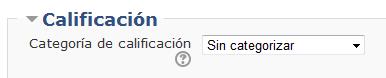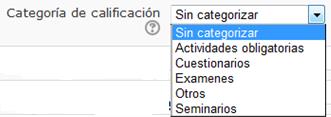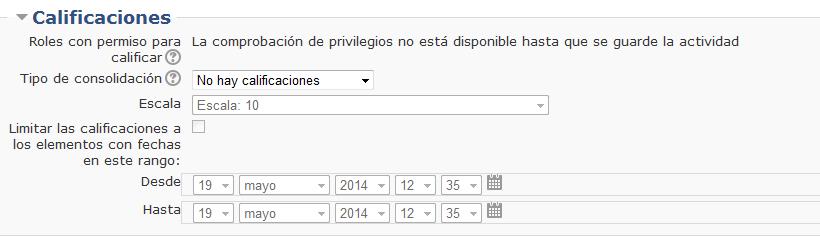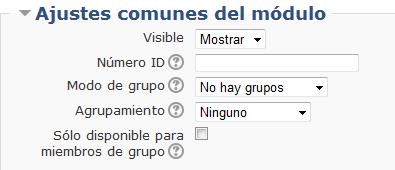Diferencia entre revisiones de «Uso del Foro»
Ir a la navegación
Ir a la búsqueda
Sin resumen de edición |
Sin resumen de edición |
||
| Línea 103: | Línea 103: | ||
<br> | <br> | ||
::- '''Limitar las calificaciones a los elementos con fechas en este rango''': En caso de escoger un tipo de consolidación, se activará la opción para limitar las calificaciones a los elementos con fechas en un rango que se puede seleccionar. | ::- '''Limitar las calificaciones a los elementos con fechas en este rango''': En caso de escoger un tipo de consolidación, se activará la opción para limitar las calificaciones a los elementos con fechas en un rango que se puede seleccionar. | ||
<br> | |||
<br> | |||
:• En la sección “'''Ajustes comunes del módulo'''”, se muestra los siguientes: | |||
<br> | |||
<div style="text-align:center;">[[Archivo:Ajustescomunes.jpg]]</div> | |||
Revisión del 11:43 7 jul 2014
A continuación, se describen los campos/bloques de configuración de un foro.
- • En el bloque “General”, se muestran en la siguiente imagen:
Nota: Recuerde que los elementos marcados con un asterisco rojo (*) son obligatorios.
- Nombre del foro: Título del foro (Obligatorio indicarlo).
- Descripción: Se utiliza para indicar a los participantes una pequeña descripción del foro (Obligatorio indicarlo).
- Muestra la descripción en la página del curso: Si se selecciona esta casilla, la descripción se mostrará en la página del curso justo debajo del enlace de la actividad foro.
- Tipo de foro: Se utiliza para elegir el tipo de foro a utilizar. Hay cinco tipos diferentes de foros entre los que elegir:
- o Cada persona plantea un tema: Cada persona puede plantear un nuevo tema de debate (y todos pueden responder). Esta modalidad es útil cuando usted quiere que cada estudiante empiece una discusión sobre, digamos, sus reflexiones sobre el tema de la semana, y que todos los demás le respondan.
- o Un debate sencillo: Es simplemente un intercambio de ideas sobre un solo tema, todo en una página. Útil para debates cortos y concretos.
- o Foro P y R: Pregunta y Respuestas. Los estudiantes primero deben fijar sus puntos de vista antes de ver los mensajes de los demás.
- o Foro General con formato de Blog: Un foro abierto donde cualquiera puede iniciar un nuevo debate en cualquier momento y en el que los temas de discusión se muestran en una página con enlaces "Discute este tema".
- o Foro para uso general: Es un foro abierto donde cualquiera puede empezar un nuevo tema de debate cuando quiera. Este es el foro más adecuado, para uso general.
- • En el bloque “Ajustes de Adjuntos y recuento de palabras”, se muestra los siguientes ajustes:
- Tamaño máximo del archivo adjunto: Este ajuste especifica el tamaño máximo de archivo que se puede adjuntar a un mensaje en el foro.
- Número máximo de archivos adjuntos: En este ajuste, se especifica el número máximo de archivos que los alumnos pueden adjuntar en un mensaje en el foro.
- Mostrar número de palabras: Este ajuste especifica si el número de palabras de cada mensaje se debe mostrar o no.
- • En el apartado “Suscripción y seguimiento”, se muestra los siguientes ajustes:
- - Modalidad de suscripción: Cuando alguien se subscribe a un foro recibirá por correo electrónico una copia de cada mensaje enviado a ese foro. Hay 4 modos de suscripción:
- o Opcional: Los participantes pueden elegir si desean ser suscritos.
- o Forzosa: Todos están suscritos y no puede darse de baja.
- o Automática: Todos están suscritos inicialmente pero cada usuario puede desactivar la suscripción en cualquier momento.
- o Desactivada: No se permiten suscripciones.
- - Modalidad de suscripción: Cuando alguien se subscribe a un foro recibirá por correo electrónico una copia de cada mensaje enviado a ese foro. Hay 4 modos de suscripción:
- - Rastreo de lectura: Si está activada, los participantes pueden realizar el seguimiento de mensajes leídos y no leídos en los foros y discusiones. Existen 3 posibilidades:
- o Opcional (por defecto): Los estudiantes pueden activar o desactivar el seguimiento a su discreción.
- o Conectado: El seguimiento siempre está activo.
- o Desconectado: El seguimiento siempre está desactivado
- - Rastreo de lectura: Si está activada, los participantes pueden realizar el seguimiento de mensajes leídos y no leídos en los foros y discusiones. Existen 3 posibilidades:
- • En la apartado “RSS”, se muestra los siguientes ajustes:
- - Canal RSS para esta actividad: Esta opción le permite habilitar los canales RSS en este foro. Puede escoger entre dos tipos de foros:
- o Debates: Con esta opción, los datos generados incluirán nuevas discusiones en el foro con su mensaje inicial.
- o Mensajes: Con esta opción, los datos generados incluirán cada nuevo mensaje en el foro.
- - Número de artículos recientes RSS: Este ajuste especifica el número de artículos (ya sean debates o aportaciones) a incluir en el canal RSS. Un número entre 5 y 20 se considera aceptable.
- - Canal RSS para esta actividad: Esta opción le permite habilitar los canales RSS en este foro. Puede escoger entre dos tipos de foros:
- • En la sección “Umbral de mensajes para bloqueo”, se muestra los siguientes ajustes:
- - Período de tiempo para bloqueo: Se puede impedir que los estudiantes puedan publicar más aportaciones que las especificadas por número determinado dentro de un periodo de tiempo.
- - Umbral de mensajes para bloqueo: Este ajuste especifica el número máximo de aportaciones que un usuario puede publicar en el período de tiempo especificado.
- - Umbral de mensajes para advertencia: Se puede avisar a los estudiantes de que se acercan al máximo número de aportaciones permitidas en el periodo de tiempo determinado. Este parámetro especifica después de cuántas aportaciones se les debe advertir.
- • En la sección “Calificación”, se muestra el siguientes ajuste:
- - Categoría de calificación: Este parámetro controla la categoría en la que las calificaciones de esta actividad están ubicadas en el libro de calificaciones:
- • En la sección “Calificaciones”, se muestra los siguientes ajustes:
- - Roles con permiso para calificar. La comprobación de privilegios no está disponible hasta que se guarde la actividad: Una vez creado el foro se muestran los roles que tienen permiso para calificar la actividad de foro.
- - Tipo de consolidación: El tipo de consolidación define cómo se combinan las puntuaciones para formar la nota final en el libro de calificaciones.
- o Promedio de calificaciones: La media de todas las calificaciones
- o Número de calificaciones: El número de elementos calificados se convierte en la nota final. Tenga en cuenta que el total no puede exceder la nota máxima de la actividad
- o Máxima calificación: La calificación más alta se convierte en la nota final
- o Mínima calificación: La calificación más baja se convierte en la nota final
- o Suma de calificaciones: Todas las calificaciones se suman. Tenga en cuenta que el total no puede exceder la nota máxima de la actividad.
- - Tipo de consolidación: El tipo de consolidación define cómo se combinan las puntuaciones para formar la nota final en el libro de calificaciones.
Si "No hay valoraciones" está seleccionado, entonces la actividad no aparece en el libro de calificaciones.
- - Escala: En caso de escoger un tipo de consolidación, el campo para seleccionar a escala se activará para escoger entre una de las escalas que se hayan introducido en Moodle o mediante una calificación numérica.
- - Limitar las calificaciones a los elementos con fechas en este rango: En caso de escoger un tipo de consolidación, se activará la opción para limitar las calificaciones a los elementos con fechas en un rango que se puede seleccionar.
- • En la sección “Ajustes comunes del módulo”, se muestra los siguientes: